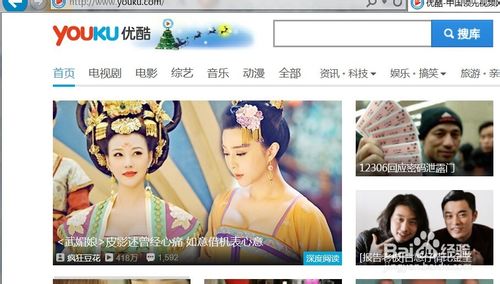优酷网页打不开了怎么办?解决IE打不开优酷首页的办法
发布时间:2017-01-04 来源:查字典编辑
摘要:优酷首页打不开,用IE无法显示但是用谷歌浏览器没问题。试过很多方法都不行,最后摸索出了解决方法,这里分享给大家。1、使用IE浏览器打优酷首页...
优酷首页打不开,用IE无法显示但是用谷歌浏览器没问题。试过很多方法都不行,最后摸索出了解决方法,这里分享给大家。
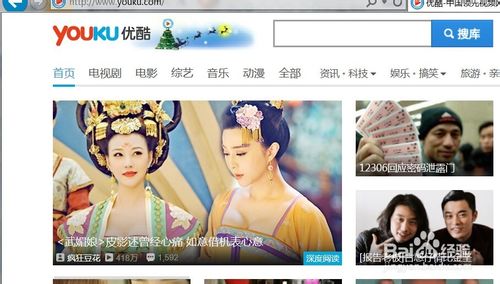
1、使用IE浏览器打优酷首页出现无法显示页。我们只要重置internet explorer为默认设置就可以解决这个问题了。
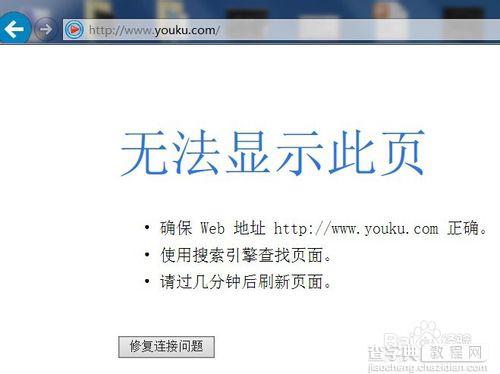
2、选择齿轮图标,点击Internet选项。
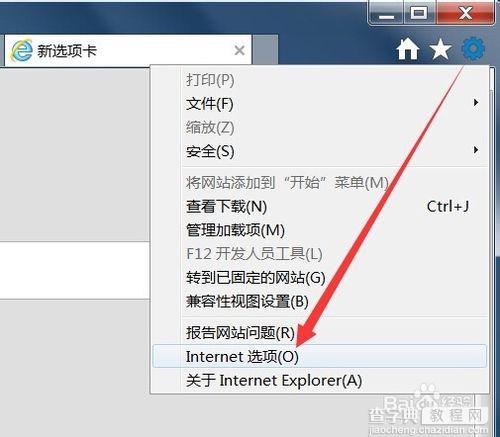
3、在高级页签点击下面的重置按钮。
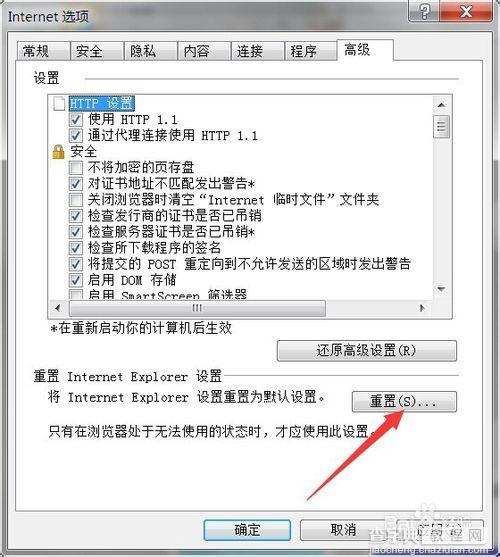
4、勾选删除个人设置,然后点击重置按钮。
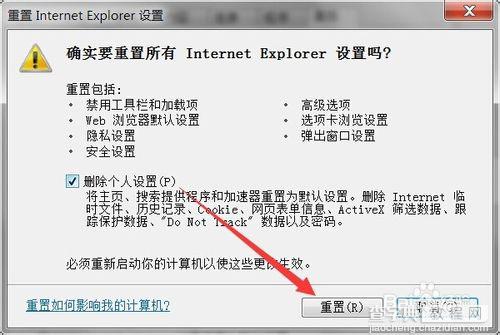
5、重置完成,点击关闭按钮并重新启动计算机。
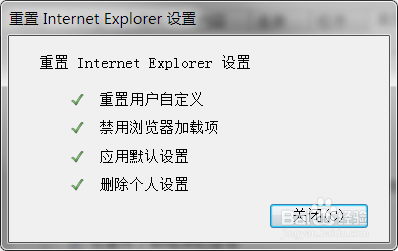
6、重启电脑之后,再用IE大优酷首页试试?怎么样大快来吧!